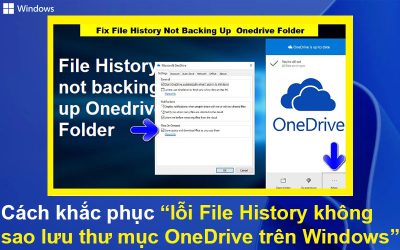Trên Windows 11, trong quá trình thiết lập ban đầu, hệ thống hiện tự động bật tính năng sao lưu tệp cho OneDrive mà không cần sự đồng ý của người dùng. Tuy nhiên, bạn vẫn có thể tắt tính năng này nếu muốn sử dụng giải pháp sao lưu khác hoặc không thoải mái khi tải tệp lên đám mây.
Mặc dù việc sao lưu dữ liệu luôn là một thói quen tốt , nhưng việc lựa chọn ứng dụng hoặc dịch vụ nào để sử dụng hoàn toàn phụ thuộc vào người dùng. Tuy nhiên, có vẻ như Microsoft hiện đang đưa ra quyết định này cho người dùng, và điều này có thể không phù hợp với sở thích của tất cả mọi người.
Nếu bạn không muốn sử dụng OneDrive để sao lưu tệp, bạn có thể tắt tính năng sao lưu hoặc xóa hoàn toàn ứng dụng. Trong bài viết này, Tri Thức Software sẽ giải thích các bước để tắt tính năng sao lưu thư mục và thậm chí xóa OneDrive khỏi Windows 11.
Tắt tính năng sao lưu thư mục OneDrive trên Windows 11
Để tắt tính năng sao lưu thư mục OneDrive, hãy làm theo các bước sau:
- Nhấp chuột phải vào biểu tượng OneDrive trên Thanh tác vụ và nhấp vào Cài đặt.
- Nhấp vào Đồng bộ hóa và sao lưu.
- Nhấp vào nút Quản lý sao lưu.
- Tắt từng thư mục đang hoạt động tải lên đám mây.
- Nhấp vào nút Dừng sao lưu.
- Nhấp vào nút Đóng.
Sau khi hoàn tất các bước, bạn sẽ có quyền truy cập vào thư mục OneDrive từ File Explorer để tải xuống và tải lên tệp theo cách thủ công, nhưng hệ điều hành sẽ không tải tệp lên từ các thư mục đã biết như Desktop, Pictures, Documents, Music và Videos.
Gỡ cài đặt OneDrive khỏi Windows 11
Để gỡ cài đặt OneDrive khỏi Windows 11, hãy làm theo các bước sau:
- Mở Cài đặt .
- Nhấp vào Ứng dụng .
- Nhấp vào trang Ứng dụng đã cài đặt .
- Nhấp vào nút ba chấm bên cạnh ứng dụng “Microsoft OneDrive”.
- Chọn tùy chọn Gỡ cài đặt .
- Nhấp vào tùy chọn Gỡ cài đặt một lần nữa.
Sau khi bạn hoàn tất các bước, tài khoản Microsoft của bạn sẽ bị hủy liên kết khỏi máy tính và ứng dụng sẽ bị xóa hoàn toàn khỏi hệ thống.
Điều quan trọng cần lưu ý là cả hai phương pháp này đều không xóa các tệp và thư mục đã được tải lên đám mây. Do đó, bước tiếp theo sẽ là xóa thủ công các tệp đã tải lên khỏi tài khoản OneDrive của bạn.
Ngoài ra, bạn cũng có thể thiết lập Windows 11 bằng tài khoản cục bộ vì khi sử dụng loại tài khoản này, hệ thống sẽ không kết nối máy tính với bất kỳ dịch vụ đám mây nào.
Tổng kết
Vậy là tôi vừa hướng dẫn xong cho bạn 2 Cách tắt sao lưu thư mục tự động của OneDrive trên Windows 11. Nếu gặp bất kỳ khó khăn nào trong quá trình thực hiện, bạn có thể liên hệ banquyenphanmem.com hoặc gọi số 028.22443013 để được trợ giúp. Với các hướng dẫn trên, chúng tôi hy vọng bạn đã giải quyết được nhu cầu của mình một cách nhanh chóng và hiệu quả.